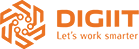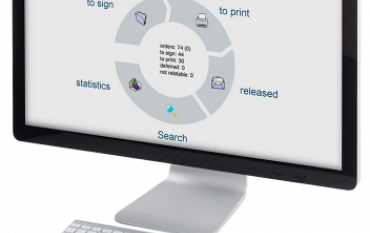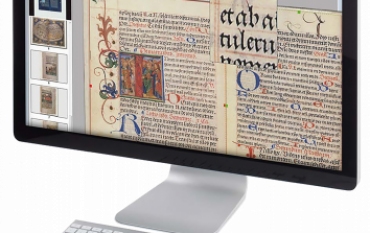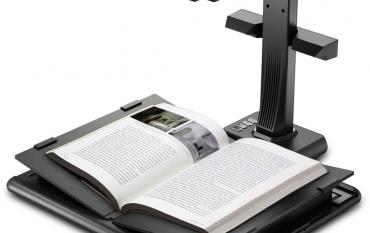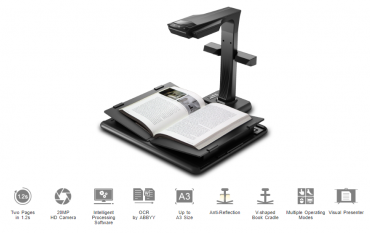Máy in scan 2 mặt: Ưu điểm & hướng dẫn cách sử dụng
Hiện nay, máy in scan 2 mặt đã trở thành một công cụ không thể thiếu trong cả gia đình và môi trường văn phòng. Với khả năng in và scan tự động cả hai mặt giấy, thiết bị này sẽ giúp bạn tiết kiệm nhiều thời gian khi làm việc. Qua bài viết này, bạn hãy cùng DigiIT Vietnam khám phá những ưu điểm vượt trội của sản phẩm và hướng dẫn cách sử dụng máy quét 2 mặt nhé.
1. Máy in scan 2 mặt là gì? Ưu điểm của máy in 2 mặt
Máy in scan 2 mặt là loại máy in được thiết kế với khả năng tự động đảo giấy và in trên cả hai mặt của tờ giấy mà không cần sự can thiệp của người dùng. Điều này tạo nên sự khác biệt so với các máy in truyền thống chỉ có thể in một mặt. Do đó, người dùng sẽ không cần lật tờ giấy để in mặt còn lại một cách thủ công. Một số ưu điểm nổi bật của máy quét 2 mặt là:
Khả năng tự động in hai mặt giúp giảm đáng kể lượng giấy sử dụng. Từ đó, bạn có thể góp phần bảo vệ môi trường và giảm chi phí văn phòng.
Máy scan 2 mặt có tốc độ in nhanh. Đặc điểm này cho phép bạn hoàn thành các công việc in ấn một cách nhanh chóng và hiệu quả, đặc biệt trong môi trường làm việc bận rộn.
Máy in scan 2 mặt hiện đại thường được trang bị nhiều tính năng vượt trội như kết nối không dây, in qua mạng Wi-Fi, sử dụng màn hình cảm ứng LCD. Thậm chí, má còn có khả năng scan tài liệu. Điều này giúp tăng cường sự linh hoạt và tiện lợi cho người dùng.
Máy hỗ trợ nhiều loại kết nối khác nhau như USB, Wi-Fi, cổng mạng RJ45 và kết nối một chạm NFC. Tính năng này giúp người dùng dễ dàng kết nối với nhiều thiết bị khác nhau.
Nhiều máy quét hai mặt hiện nay được thiết kế nhỏ gọn và dễ dàng di chuyển. Do đó, máy sẽ thích hợp cho cả văn phòng và các môi trường làm việc bên ngoài như sự kiện ngoài trời hay các cơ sở kinh doanh nhỏ.
Máy có thể in liên tục trong thời gian dài mà không gặp trục trặc.

Máy in scan 2 mặt hiện đại thường được trang bị nhiều tính năng vượt trội
2. Hướng dẫn sử dụng máy in scan 2 mặt
Máy in scan 2 mặt được nhiều cá nhân và doanh nghiệp ưa chuộng vì sử dụng rất dễ dàng. Chỉ với một vài bước đơn giản, bạn đã có ngay cho mình một bản in scan chất lượng. Cùng tìm hiểu hướng dẫn sử dụng sản phẩm nhé.
2.1 Kiểm tra tài liệu cần scan
Trước khi sử dụng chức năng scan hai mặt, bạn cần kiểm tra kỹ tài liệu. Lý do là vì một số tài liệu không thể scan hai mặt do các yếu tố như độ dày của giấy, mực in có thể bị nhòe khi ép chặt. Nếu không kiểm tra kỹ, bạn có thể phải scan lại tài liệu từ đầu. Điều này dẫn đến việc lãng phí thời gian và công sức.
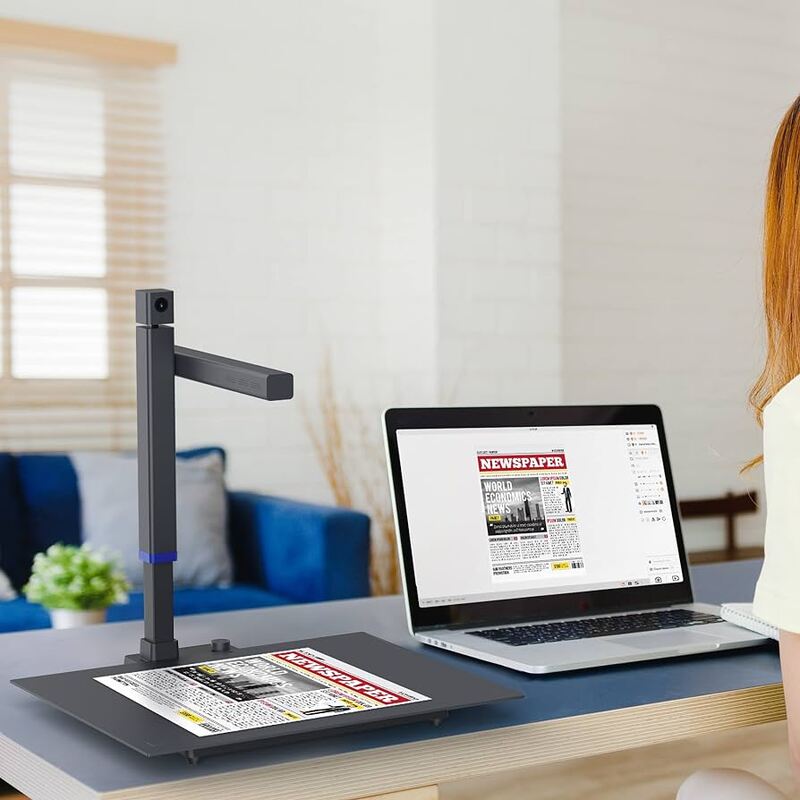
Trước khi sử dụng chức năng scan hai mặt, bạn cần kiểm tra kỹ tài liệu
2.2 Đặt tài liệu thảm quét
Sau khi kiểm tra kỹ càng tài liệu, bạn hãy đặt tài liệu cần scan vào thảm quét bản gốc của máy. Lưu ý, tài liệu cần được đặt ngay ngắn, thẳng đều và không bị quăn mép giấp hay lệch trên màn hình. Việc này giúp máy scan có thể thu được hình ảnh chính xác và rõ ràng nhất.
Bên cạnh đó, bạn cũng cần chú ý không để tài liệu bị chồng chéo hoặc xếp chồng lên nhau trong khay nạp. Bởi điều này sẽ gây khó khăn cho máy trong quá trình kéo giấy và có thể dẫn đến kẹt giấy hoặc hư hỏng. Nếu thấy tài liệu chưa nằm đúng vị trí, bạn nên chỉnh lại file của mình để tránh gặp phải sự cố trong quá trình scan hoặc làm giảm chất lượng của bản scan cuối cùng.
2.3 Cài đặt chế độ scan tài liệu
Tiếp theo, bạn cần tiến hành cài đặt chế độ scan trên máy quét tài liệu 2 mặt. Đầu tiên, trên màn hình điều khiển của máy, bạn nhấn vào nút "Scanner" để truy cập vào phần thiết lập. Tiếp theo, chọn "Store File" từ các tùy chọn hiển thị trên màn hình. Sau khi đã vào mục "Store File", chọn tiếp "Store Only". Tùy chọn này cho phép bạn lệnh cho máy scan duy nhất tài liệu đã đặt mà không scan những tài liệu khác.

Tiếp theo, bạn cần tiến hành cài đặt chế độ scan trên máy quét tài liệu 2 mặt
2.4 Thiết lập chế độ scan
Bước cuối cùng là thiết lập chế độ scan phù hợp trên máy scan 2 mặt. Sản phẩm cung cấp nhiều chế độ scan khác nhau nên bạn cần hiểu rõ từng chế độ để lựa chọn đúng theo nhu cầu của mình. Dưới đây là một số chế độ scan chính và cách thiết lập:
Full Color / Text Photo: Chế độ này cho phép bạn scan tài liệu màu hoặc ảnh.
Black & White Text: Đây là kiểu scan đen trắng thông thường và cũng là chế độ mặc định của máy. Vì vậy bạn không cần phải thiết lập lại nếu chỉ cần scan đen trắng.
Original Feed Type: Tùy chọn này cho phép bạn lựa chọn giữa scan một mặt (1 Sided Original) và scan hai mặt (2 Sided Original). Nếu bạn cần scan tài liệu hai mặt, chọn "2 Sided Original".
Send File Type / Name: Chế độ cho phép bạn sắp xếp lại các file sau khi scan.
Single Page: Mỗi trang tài liệu được scan sẽ lưu thành một file riêng biệt.
Multi Page: Nhiều trang tài liệu được scan sẽ được lưu vào một file duy nhất.
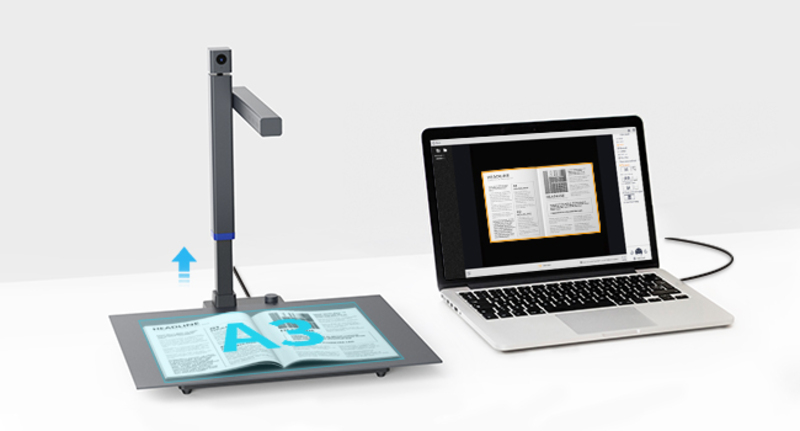
Sản phẩm cung cấp nhiều chế độ scan khác nhau
Sau khi đã thiết lập các chế độ scan theo yêu cầu, bạn nhấn "OK" để xác nhận các thiết lập. Tiếp theo, bạn chọn "Start" để bắt đầu quá trình scan. Khi đã hoàn tất, bạn có thể lấy file scan từ máy.
Như vậy, bài viết đã chia sẻ tới bạn ưu điểm và cách sử dụng máy in scan 2 mặt. Việc hiểu rõ và áp dụng đúng các bước sử dụng máy sẽ giúp bạn tăng năng suất và góp phần bảo vệ môi trường. Nếu bạn đang tìm kiếm một đơn vị cung cấp máy in scan 2 mặt uy tín thì có thể tham khảo DigiIT Vietnam nhé!
Thông tin liên hệ:
- Địa chỉ trụ sở: Số 114 Thổ Quan, Khâm Thiên, P. Thổ Quan, Q. Đống Đa, Hà Nội
- Website: www.thietbisohoa.vn
- Hotline: 0968966615 / 0246.326.1898
- E-mail: sohoa.digiit@gmail.com